Checkin Screen
Tài liệu hướng dẫn thiết lập cấu hình cho các màn hình dành cho hoạt động check-in trên mini app Pango Scan của PangoCDP như chọn shop check-in, chụp hình check-in, quầy trưng bày tại shop,...
Bước 1: Truy cập vào Custom UI Pango Scan
Truy cập Module Activation trên PangoCDP
Ở sidebar bên trái màn hình, chọn mục lớn cuối cùng Settings (1)
Chọn Pango Scan Config (2) -> click vào icon bánh răng Custom UI (3)
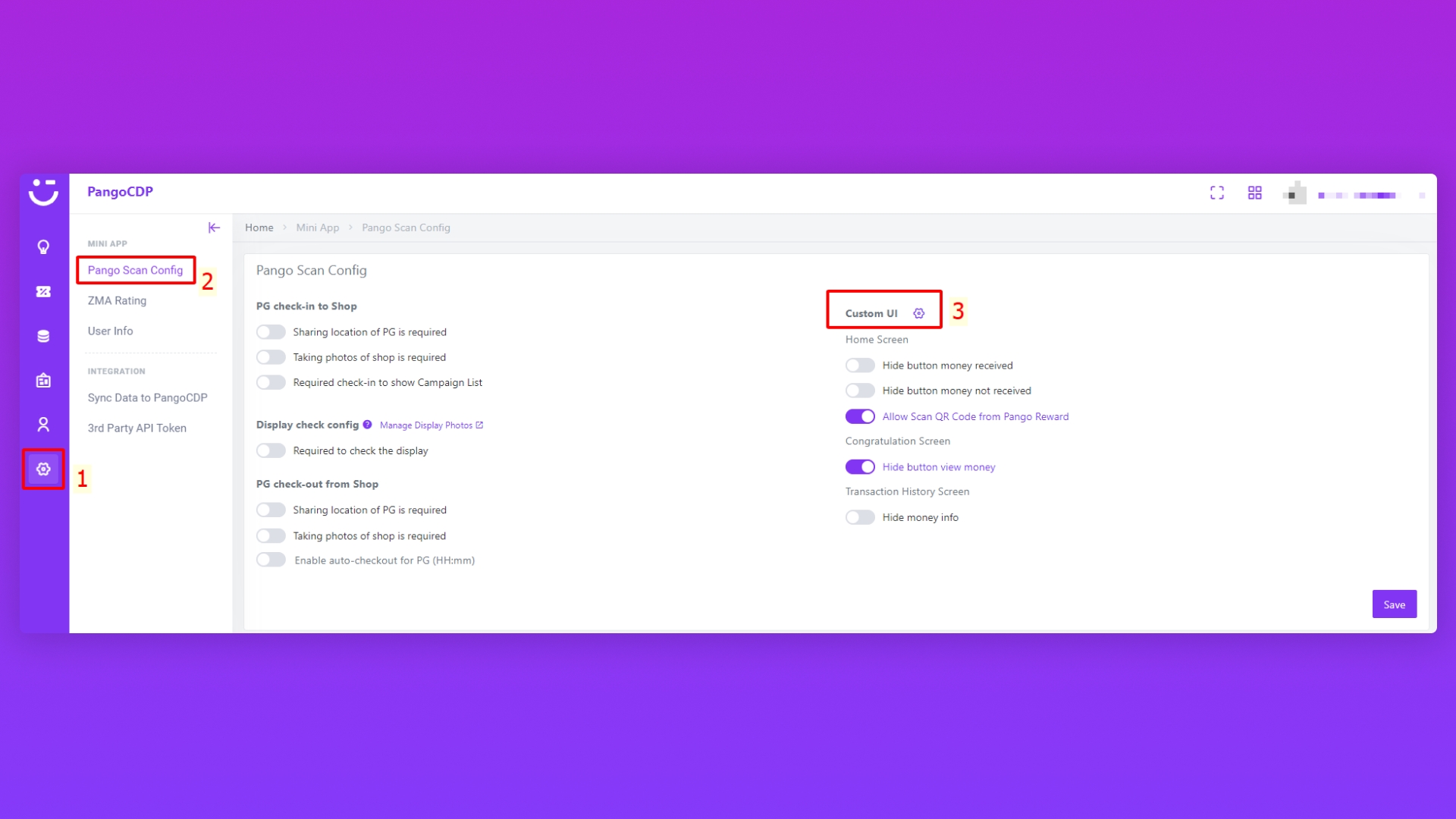
Bước 2: Thiết lập Custom UI của Check-in Screen trên PangoScan
Chọn màn hình cấu hình là Checkin Screen (4)
Bắt đầu thiết lập thông tin cấu hình cho màn hình check-in (5)
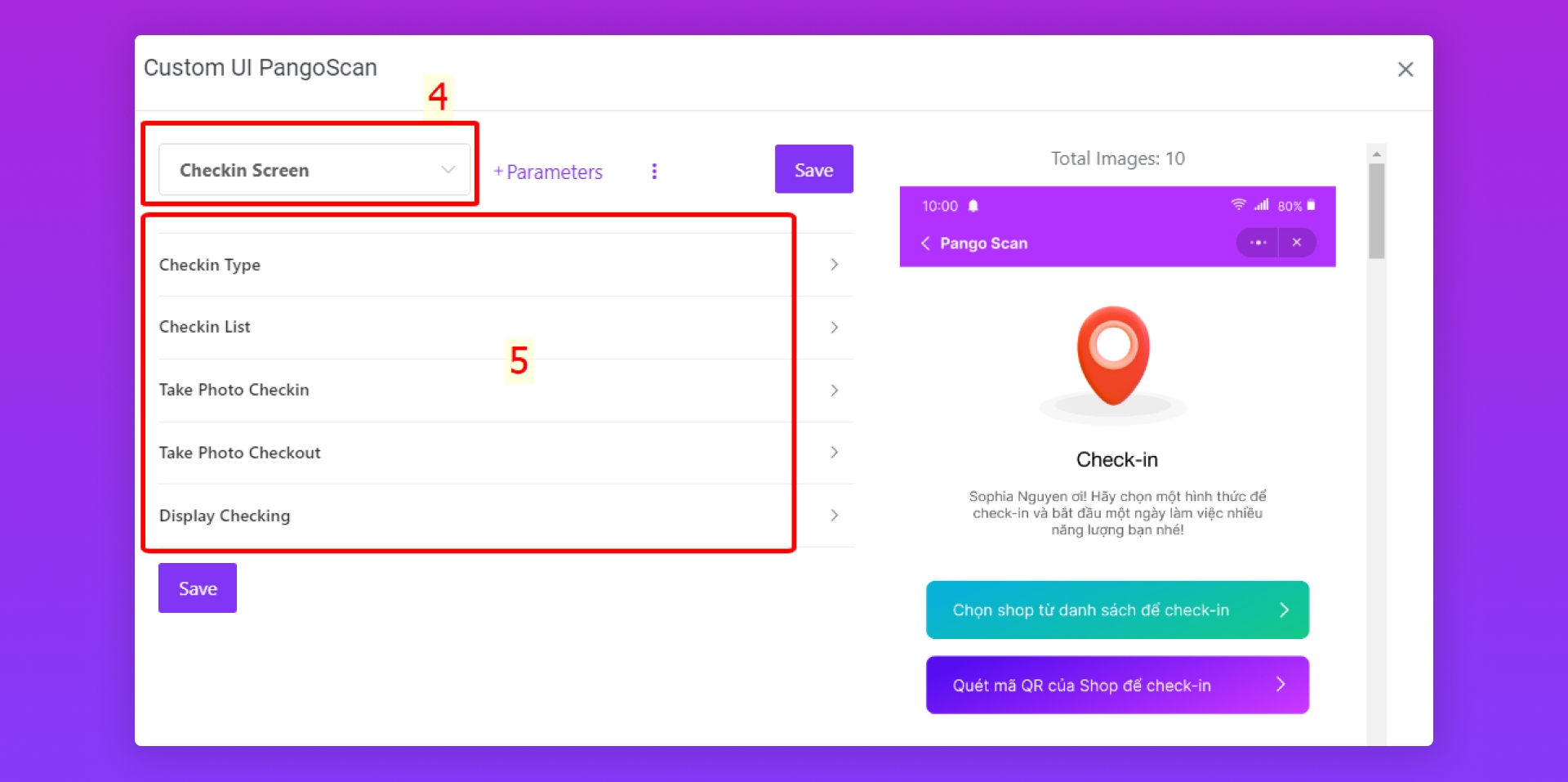
Checkin Type
(1)
Info Text
Thay đổi dòng text thông tin/ mô tả đến PG/shop hoạt động Check-in này
(2)
Button Close Notification Text
Thay đổi dòng text của nút đóng popup tại màn hình thông báo check-in thành công và check-out
(3)
Button Check-out Text
Thay đổi dòng text của nút "Check-out" một shop trên Pango Scan
(4)
Select A Shop From The List To Check In Text
Thay đổi dòng text của nút dành cho sự lựa chọn check-in bằng cách chọn shop check-in từ danh sách có sẵn trên hệ thống
Bấm nút này sẽ chuyển sang màn hình danh sách các shop để check-in. Cấu hình cho màn hình này tại mục Checkin List
(5)
Scan The Shop's QR Code To Check In Text
Thay đổi dòng text của nút dành cho sự lựa chọn check-in bằng cách chọn shop check-in từ danh sách có sẵn trên hệ thống
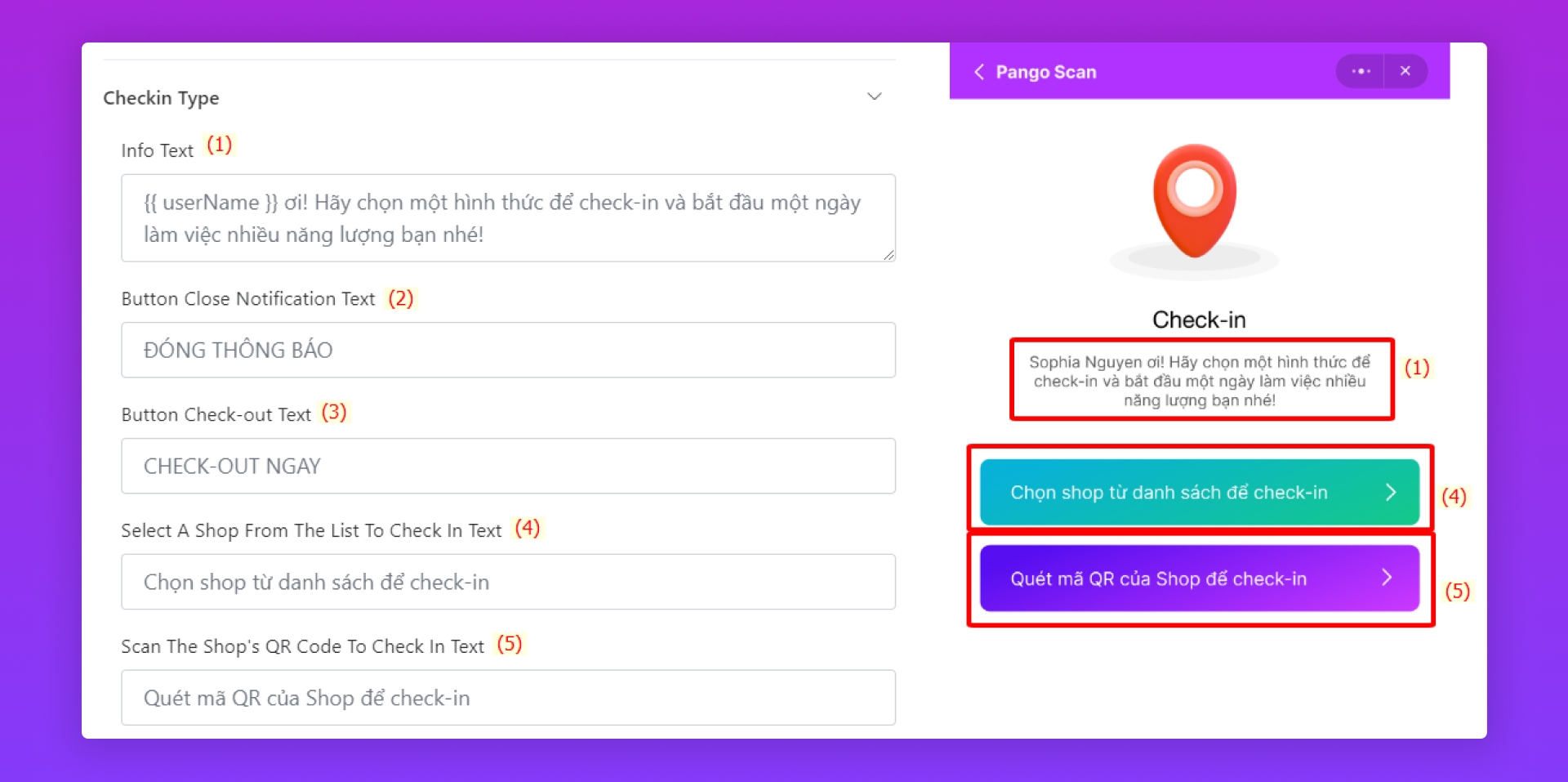
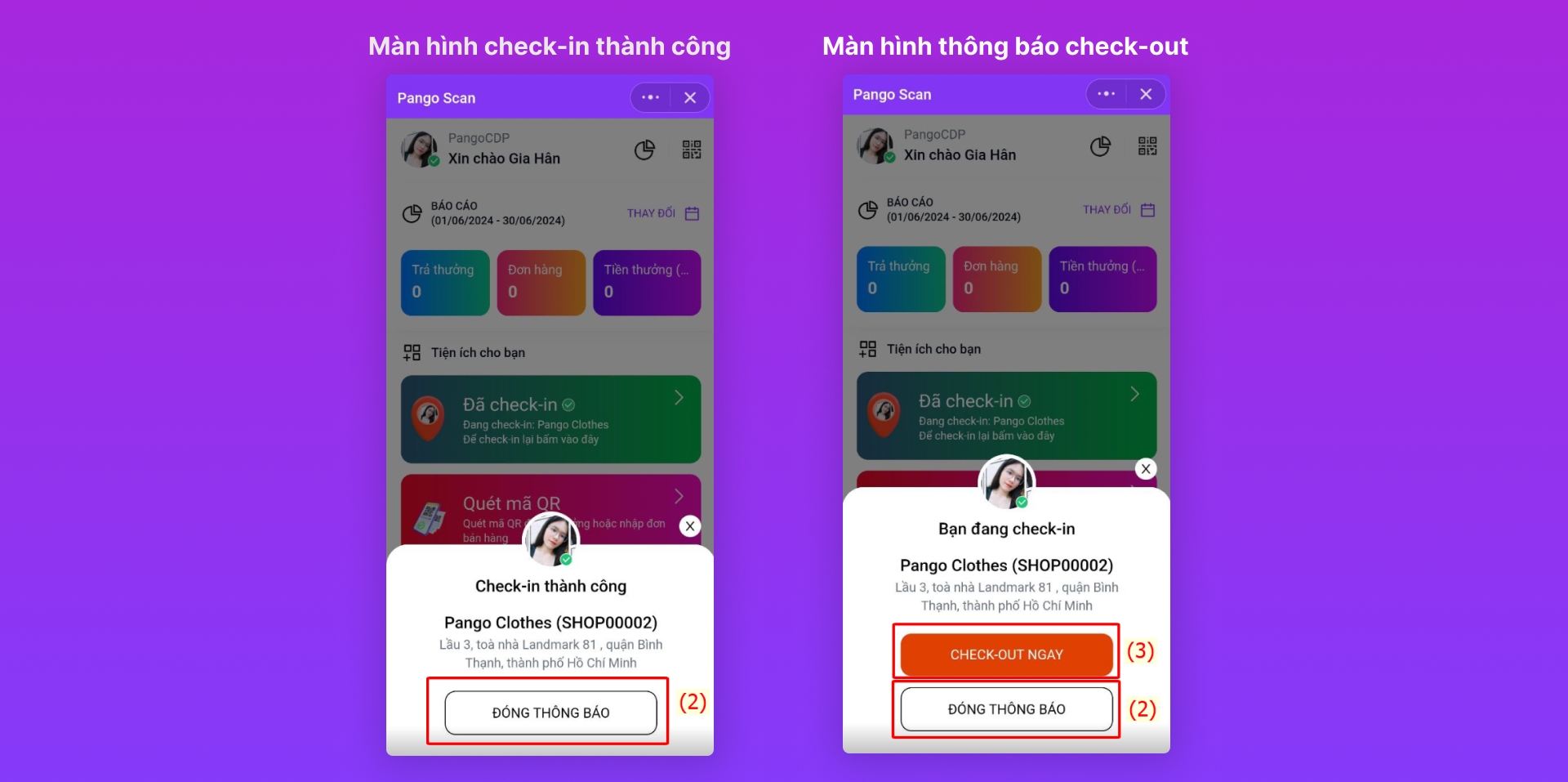
Checkin List
Placeholder Search
Thay đổi dòng text gợi ý trong ô tìm kiếm shop để checkin
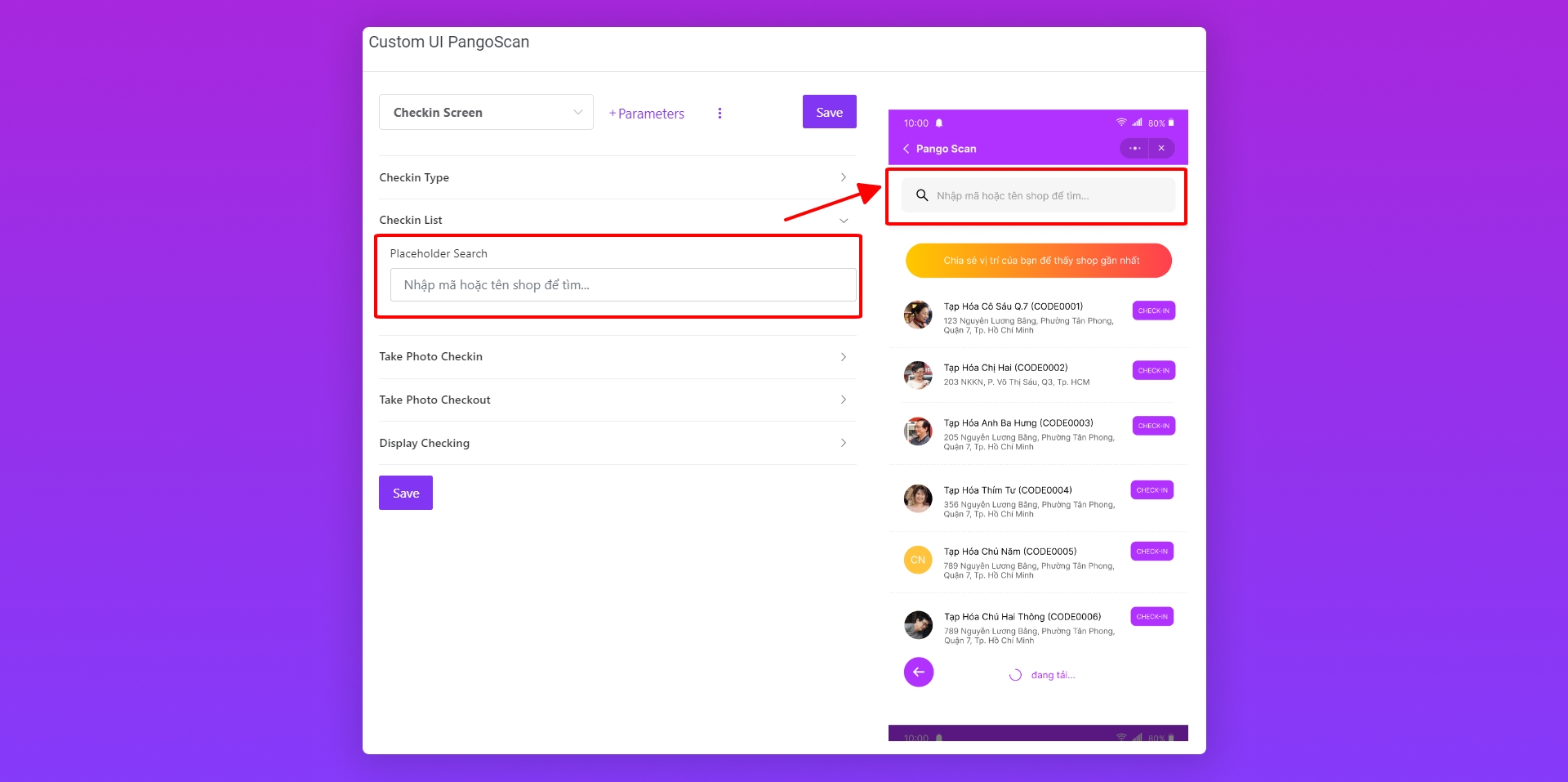
Take Photo Checkin
Khi bật tính năng bắt buộc user phải chụp hình tại địa điểm check-in trên Activation (ACT) thì sau khi bấm nút CHECK-IN tại shop sẽ hiện giao diện popup "Chụp ảnh check-in".
Để bật tính năng trên tham khảo tại link tài liệu "Hướng dẫn cấu hình Pango Scan Config trên Activation (ACT)" mục "PG check-in to Shop"
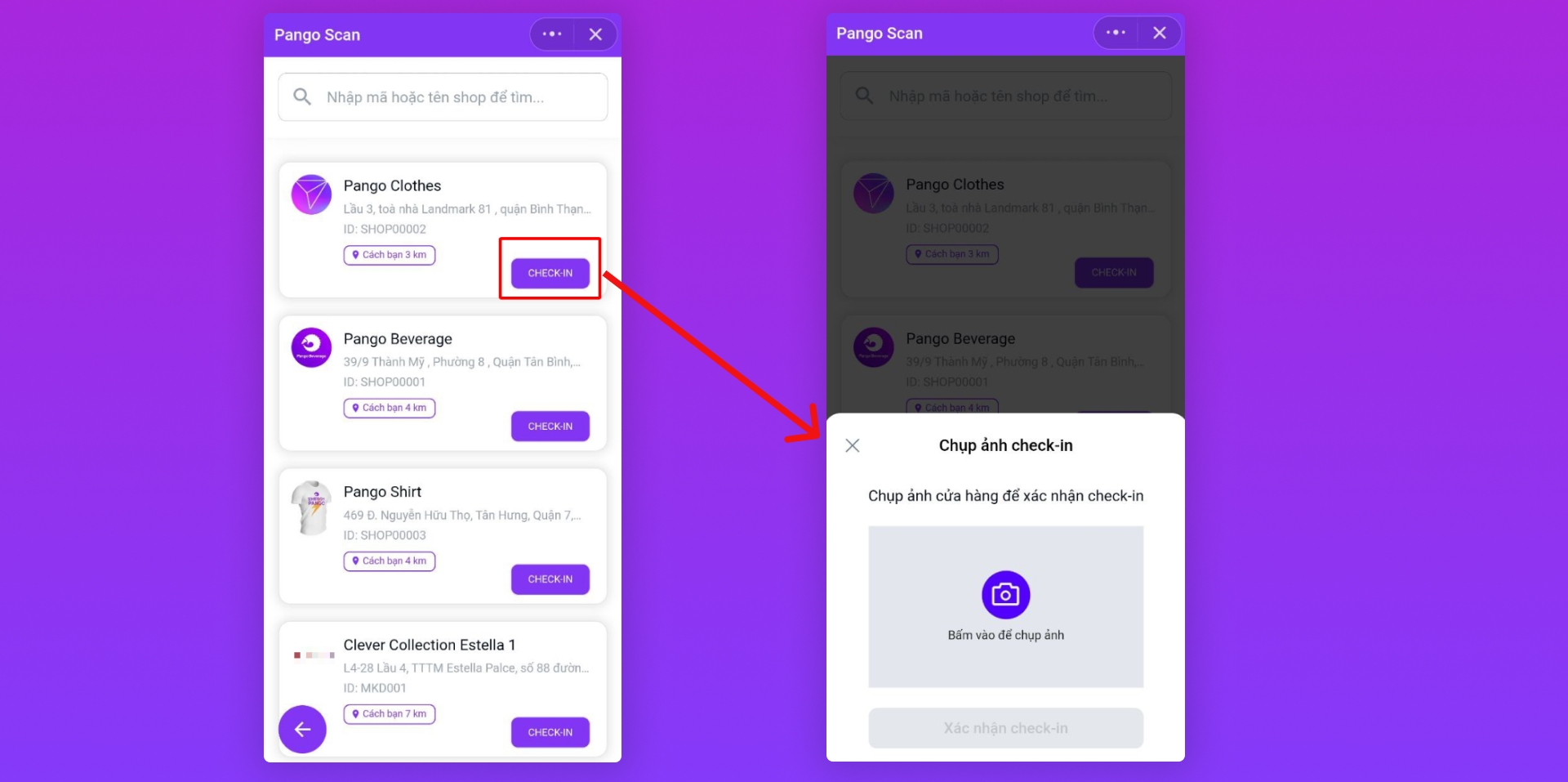
Cấu hình custom UI cho giao diện Chụp hình check-in như sau:
(1)
Title
Thay đổi tên tiêu đề của màn hình chụp hình check-in
(2)
Description Text
Thay đổi text mô tả hoạt động, ý nghĩa của chụp hình check-in
(3)
Button Confirm Text
Thay đổi tên nút "Xác nhận check-in"
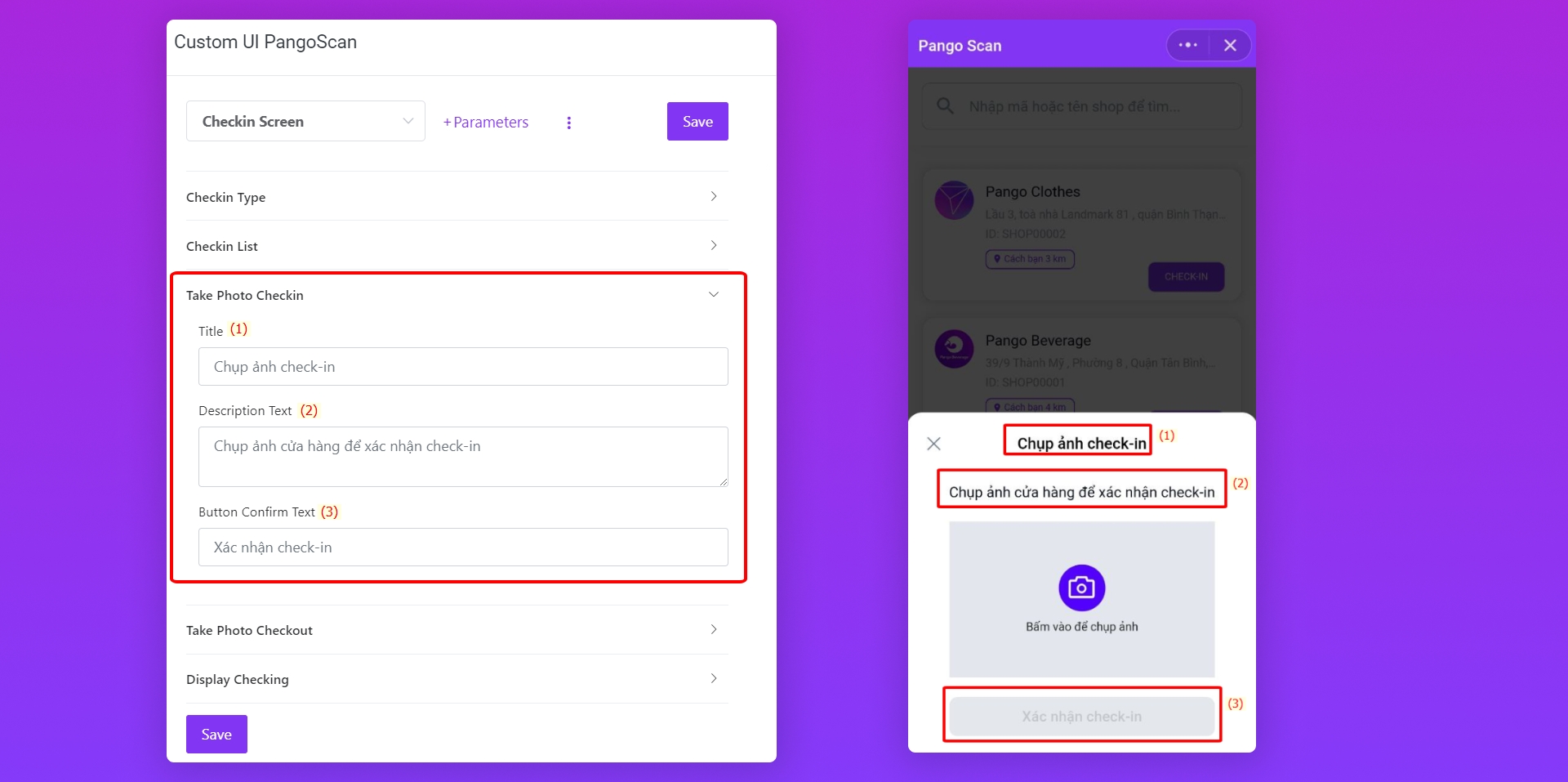
Take Photo Checkout
Khi bật tính năng bắt buộc user phải chụp hình tại địa điểm check-out trên Activation (ACT) thì sau khi bấm nút CHECK-OUT NGAY tại shop đã check-in sẽ hiện giao diện popup "Chụp ảnh check-out".
Để bật tính năng trên tham khảo tại link tài liệu "Hướng dẫn cấu hình Pango Scan Config trên Activation (ACT)" mục "PG check-out to Shop"
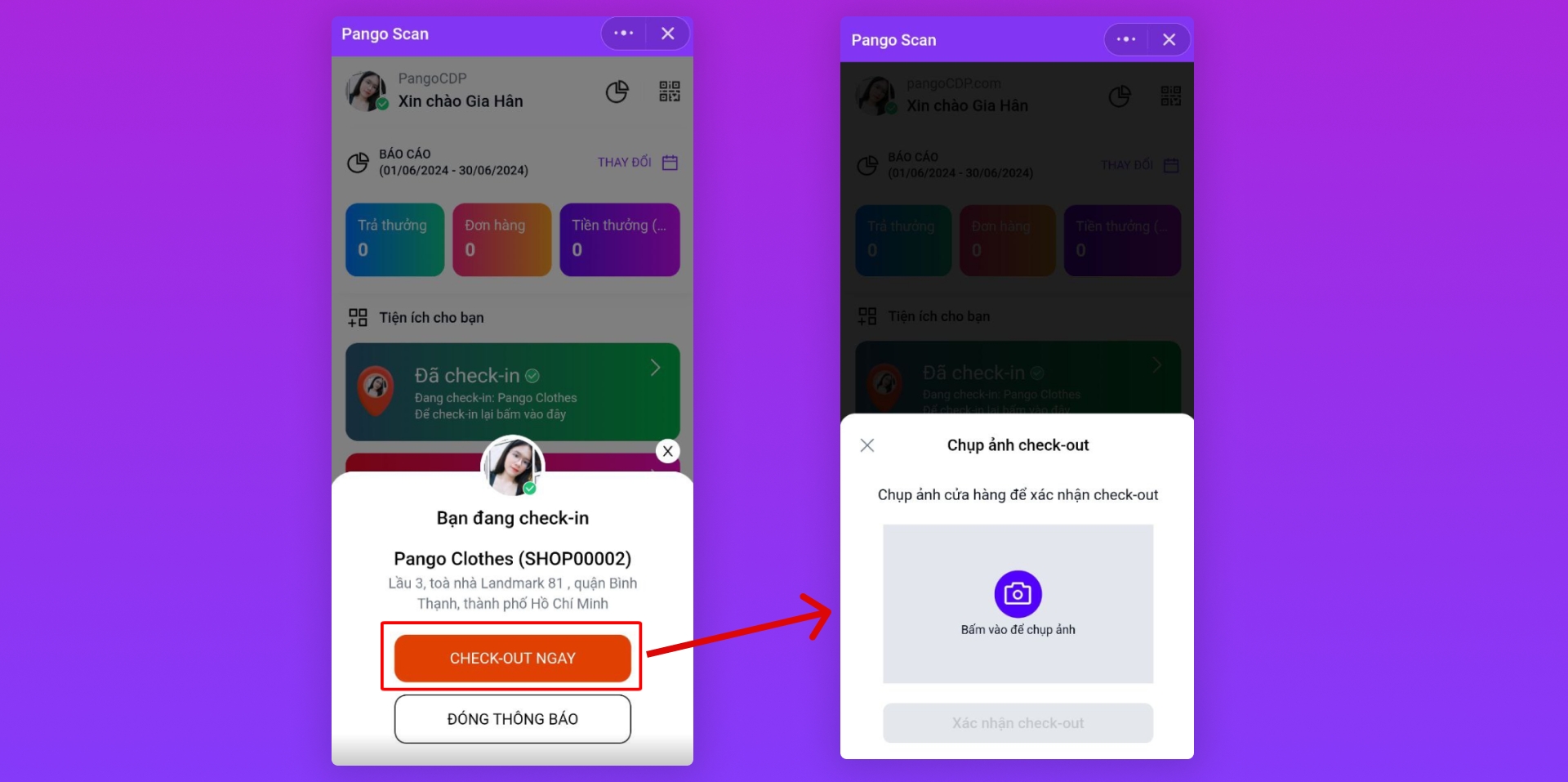
Cấu hình custom UI cho giao diện Chụp hình check-out như sau:
(1)
Title
Thay đổi tên tiêu đề của màn hình chụp hình check-out
(2)
Description Text
Thay đổi text mô tả hoạt động, ý nghĩa của chụp hình check-out
(3)
Button Confirm Text
Thay đổi tên nút "Xác nhận check-out"
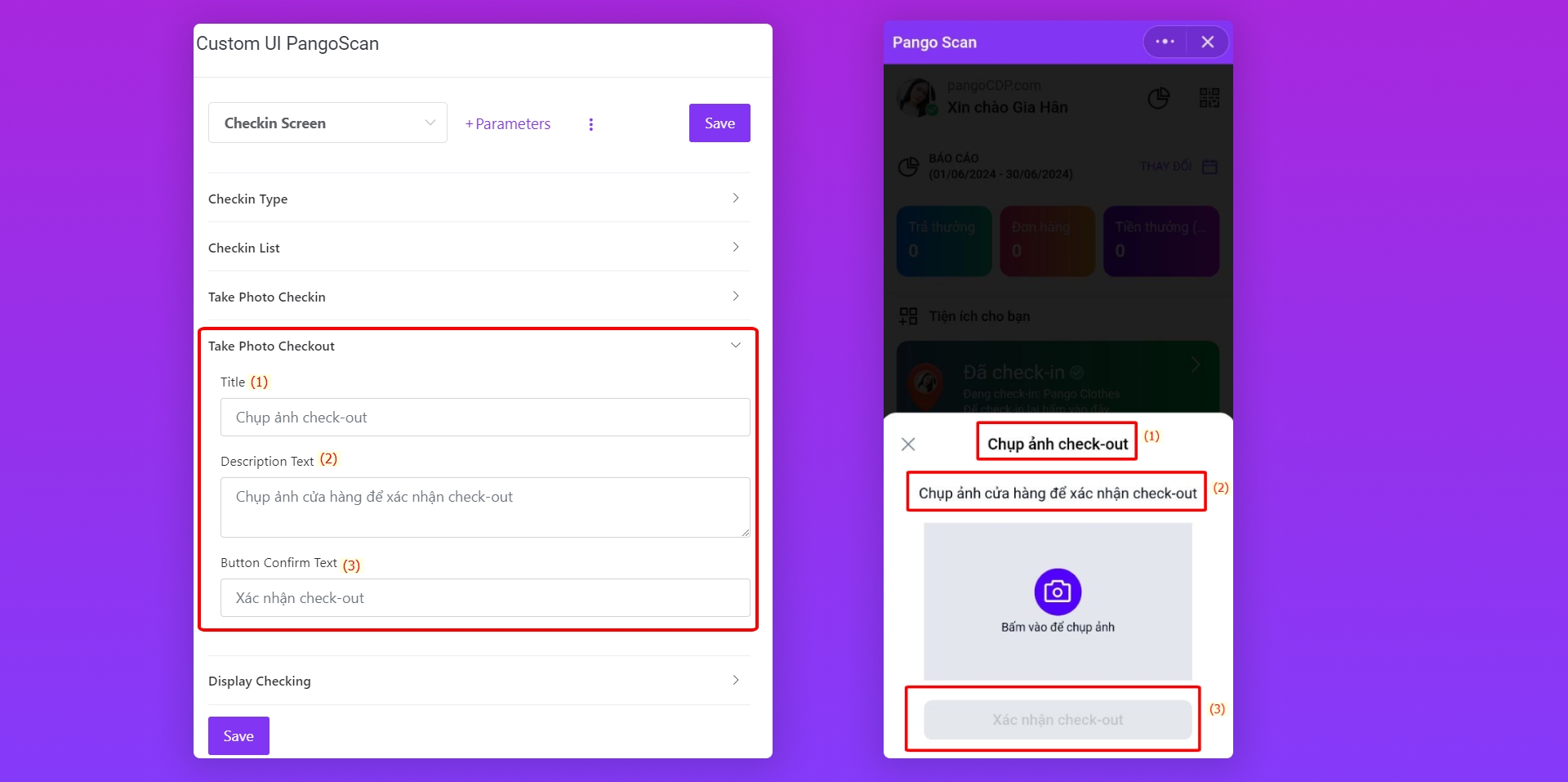
Display Checking
Khi bật tính năng bắt buộc user phải chụp hình trưng bày như quầy kệ, sản phẩm,... tại địa điểm đã check-in trên Activation (ACT) thì sau khi check-in thành công, màn hình Pango Scan sẽ hiện popup thông báo kèm một nút để user "Chụp ảnh trưng bày".
Để thiết lập tính năng trên tham khảo tại link tài liệu "Hướng dẫn cấu hình Pango Scan Config trên Activation (ACT)" mục "Display check config".
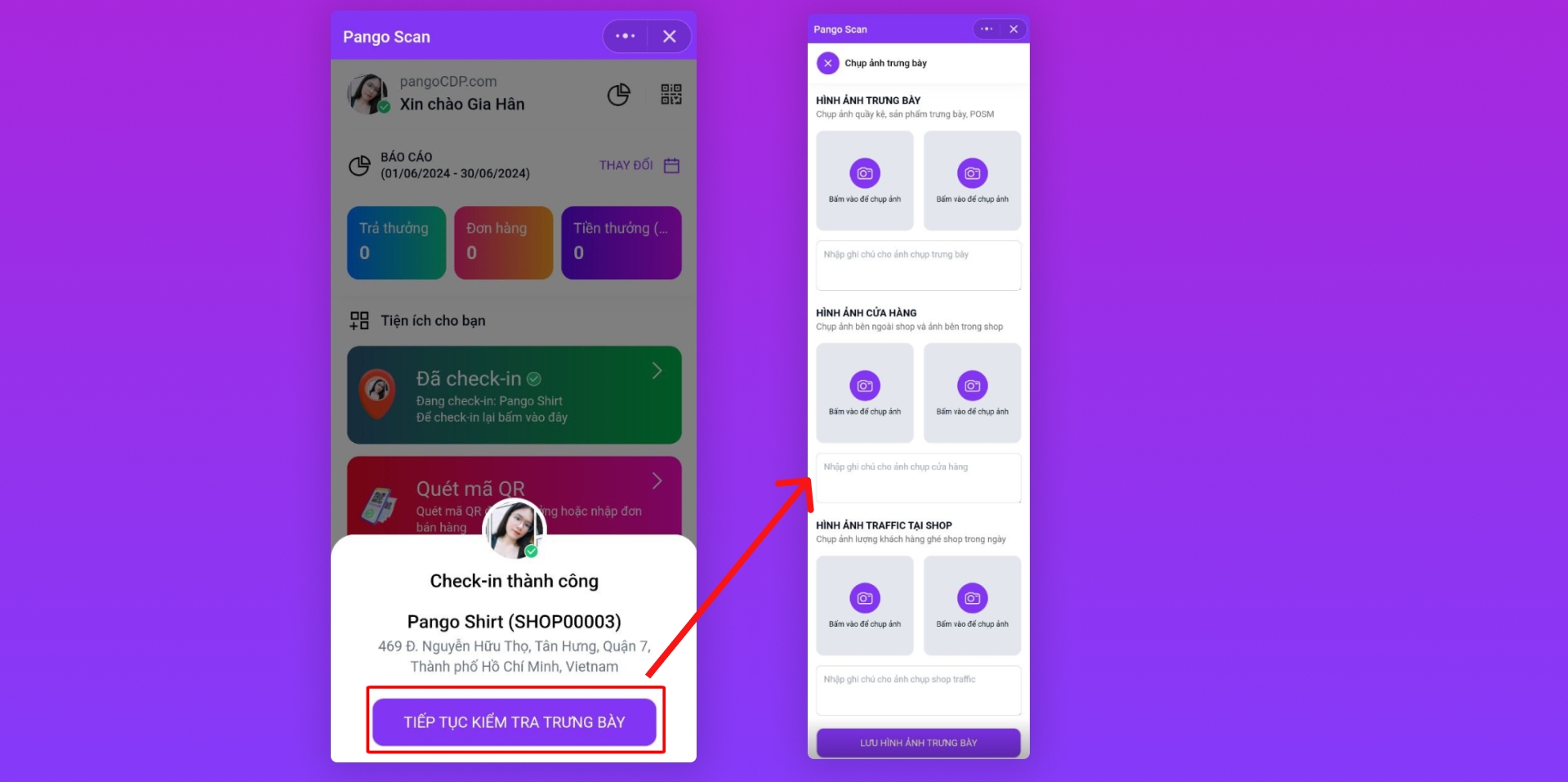
Cấu hình custom UI cho giao diện "Chụp ảnh trưng bày" với các thông tin như sau:
(1)
Button Take Photo Text
Thay đổi tên nút chuyển sang màn hình chụp ảnh trưng bày tại popup thông báo check-in thành công
(2)
Button Save Take Photo Text
Thay đổi tên nút "Lưu hình ảnh trưng bày" cuối màn hình Chụp ảnh trưng bày
(3)
Take Photos For Display Text
Thay đổi tên tiêu đề của màn hình Chụp ảnh trưng bày
(4)
Display Image Text
Thay đổi dòng text tên cho khung chụp ảnh quầy kệ, sản phẩm trưng bày tại shop
(5)
Sub Display Image Text
Thay đổi mô tả cho khung chụp ảnh trưng bày tại shop
(6)
Placeholder Note Display Image Text
Thay đổi dòng text gợi ý trong ô ghi chú cho ảnh trưng bày tại shop
(7)
Store Image Text
Thay đổi dòng text tên cho khung chụp ảnh quầy kệ, sản phẩm trưng bày tại shop
(8)
Sub Store Image Text
Thay đổi dòng text gợi ý trong ô ghi chú cho ảnh trưng bày tại shop
(9)
Placeholder Note Store Image Text
Thay đổi dòng text gợi ý trong ô ghi chú cho ảnh trưng bày tại shop
(10)
Traffic Image Text
Thay đổi dòng text tên cho khung chụp ảnh quầy kệ, sản phẩm trưng bày tại shop
(11)
Sub Traffic Image Text
Thay đổi dòng text gợi ý trong ô ghi chú cho ảnh trưng bày tại shop
(12)
Placeholder Note Traffic Image Text
Thay đổi dòng text gợi ý trong ô ghi chú cho ảnh trưng bày tại shop
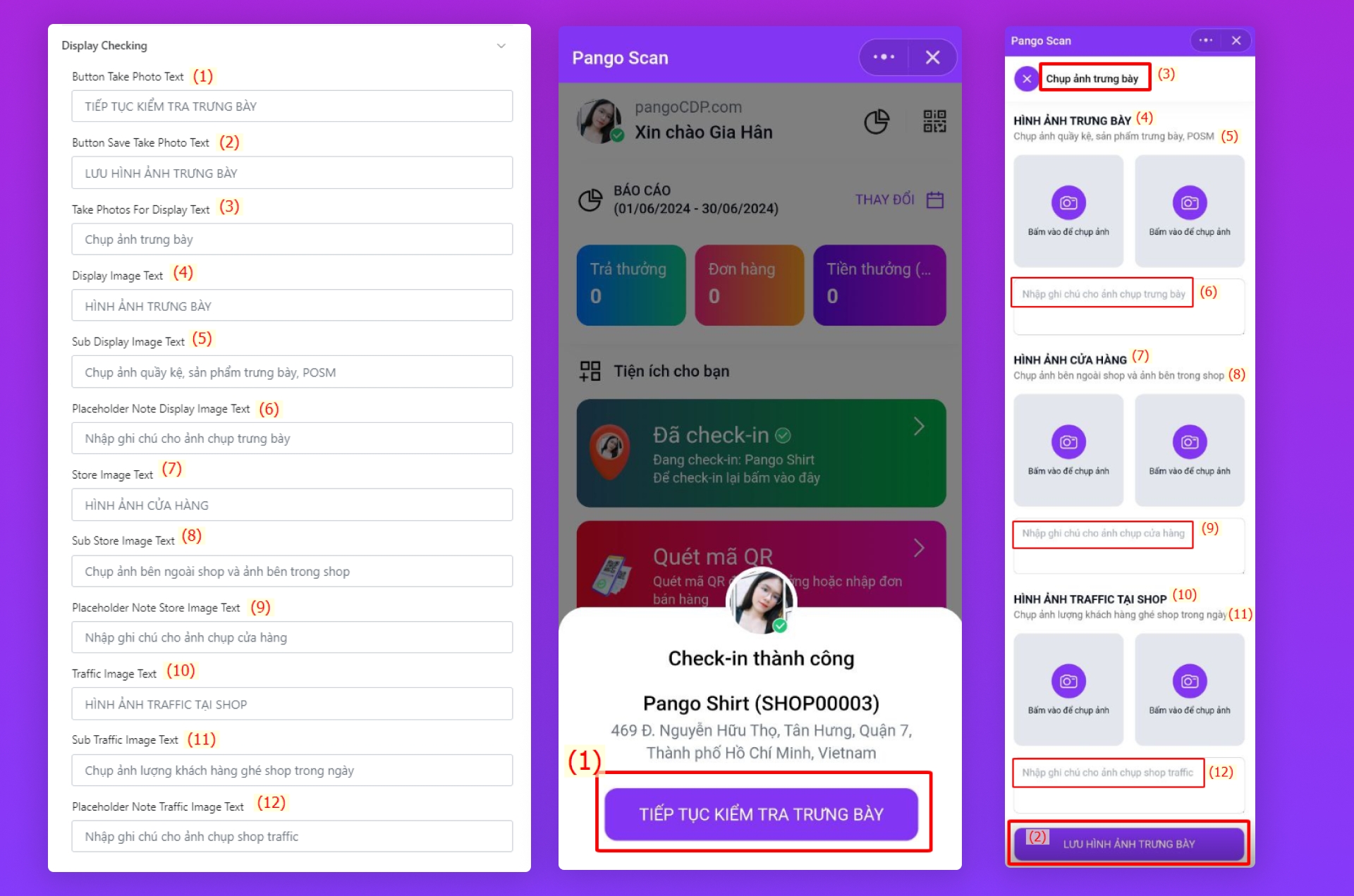
Sau khi chỉnh sửa xong cho các màn hình check-in thì bấm nút Save (1) để lưu lại. Có thể bấm mũi tên trái phải (2) để chuyển sang cấu hình cho màn hình tiếp theo.
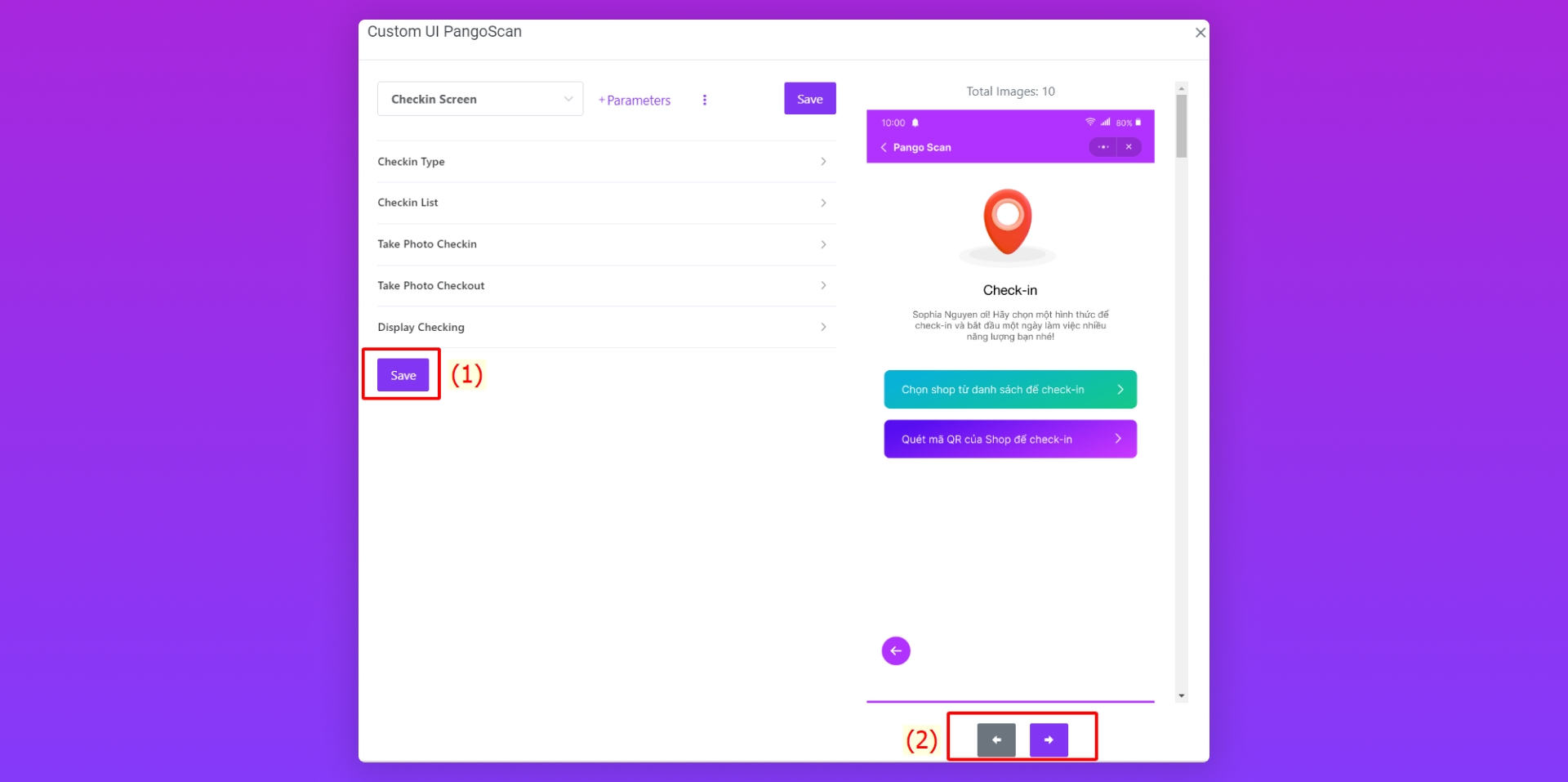
Last updated
Was this helpful?